Atavi.com — визуальные закладки онлайн
Менеджер закладок Atavi.com — сервис закладок онлайн, которые будут доступны в любом браузере, на любом компьютере, в любой операционной системе. Закладки, или как их часто еще называют визуальные закладки, располагаются на специальной странице сайта, собранные в одном месте.
Обычно, для большего удобства, такую страницу делают стартовой (домашней) страницей браузера, которая служит для быстрого доступа к тем сайтам, которые были сохранены в закладках.
В закладки можно будет добавить свои страницы социальных сетей, электронной почты, другие сервисы или нужные сайты. Вы можете быстро перейти на конкретную страницу сайта (на главную, или на любую другую страницу сайта), добавленную в закладки Атави.
Для этого вам достаточно будет кликнуть левой кнопкой мыши по миниатюрному изображению сайта, помещенного в Закладки Atavi. Визуальные закладки сайтов можно будет, при необходимости, распределить по группам, в которых будут размещены сайты определенного направления. Закладки в Atavi.com будут синхронизированы со всеми вашими устройствами и компьютерами.
При использовании менеджера закладок Атави, соблюдаются следующие основные требования:
- сохранность;
- синхронизация;
- кроссбраузерность.
Сохранность закладок
Сервис закладок онлайн Atavi.com обеспечивает надежную сохранность закладок на своем сервере. После регистрации в менеджере закладок Атави, вы можете добавить свои закладки на этот сервис.
Для того, чтобы снова получить доступ к своим закладкам, вам нужно будет лишь ввести данные своей учетной записи, после входа на онлайн сервис с любого компьютера или мобильного устройства. Единственное условие – должен быть обеспечен доступ в интернет.
Вы не потеряете свои закладки, в случае возможных сбоев в операционной системе, при переустановке операционной системы, физическом отказе компьютера, в случае использования другого браузера.
Для доступа к своим закладкам, вам нужно будет на странице менеджера закладок Atavi.com, ввести свои учетные данные: логин (адрес электронной почты) и пароль, которые были созданы при регистрации на сервисе. Причем, это может быть уже другой компьютер, или заново установленная операционная система.
Синхронизация
Визуальные закладки Atavi.com будут синхронизированы между всеми устройствами, подключенными к интернету: компьютерами, ноутбуками, планшетами, смартфонами. При изменении содержания закладок, или настроек сервиса на одном устройстве, все данные будут синхронизированы на всех других устройствах, которые будут подключены через интернет.
Например, вы что-то изменили в менеджере закладок на своем компьютере (Windows), все эти изменения сразу будут отображены на другом устройстве, например, на планшете (Android). После входа на Atavi.com, после ввода своих регистрационных данных: логина и пароля, вы получите доступ к уже измененным закладкам.
Кроссбраузерность
Закладки Atavi вы можете использовать в любом браузере или в любой операционной системе. При этом, для использования менеджера закладок Atavi, не потребуется установка дополнительных программ или расширений.
Можно будет установить расширение от производителя (Atavi) для большего удобства использования сервиса. Впрочем, устанавливать это расширение совсем не обязательно, вполне можно обойтись и без него.
По всем вопросам использования закладок Atavi вы можете обратиться через форму обратной связи в тех.поддержку сервиса.
Регистрация в Atavi.com
Для регистрации на сервисе Atavi.com нажмите на кнопку «Зарегистрироваться». В окне «Зарегистрироваться» необходимо будет ввести свои данные.
В поле «Ваша эл.почта» следует ввести адрес своей электронной почты, а в поле «Пароль» вам нужно будет ввести пароль для сервиса Atavi.com. Это не пароль от электронной почты, а пароль для менеджера визуальных закладок. Пароль для Атави можно будет создать и надежно сохранить при помощи специальной программы — менеджера паролей, например, бесплатной программы KeePass.
После повторного ввода пароля нажмите на кнопку «Зарегистрироваться».
После регистрации будет открыта страница менеджера закладок Атави.
Закладки Атави
В верхней части окна страницы, на верхней панели расположены кнопки для управления закладками. В левой части верхней панели находится кнопка «Сделать стартовой», а в правой части расположены поле «Поиск», для быстрого поиска закладок, и кнопка «Меню» для доступа к настройкам менеджера закладок.
Центральную область страницы на Atavi будут занимать миниатюрные эскизы (скриншоты) добавленных визуальных закладок. В верхней части центральной области расположено поле поисковой строки поиска Яндекса.
Миниатюры закладок можно будет перемещать в другие места, перетаскивая закладку при помощи мыши в нужное место.
Все команды для управления закладками на Atavi.com производятся при помощи левой кнопки мыши.
После клика по соответствующей закладке, данный сайт будет открыт в новой вкладке.
В нижней части окна страницы расположена панель, на которой расположены кнопки для управления группами закладок. В левой части будут отображаться кнопки групп закладок, а в правой части панели расположена кнопка «Настроить группы», которая служит для добавления новых групп и редактирования групп закладок.
Стартовая страница браузера
Для более удобного использования, можно будет сделать страницу менеджера закладок Atavi.com стартовой страницей браузера.
Для этого нужно будет нажать на ссылку «Сделать стартовой» в левом верхнем углу окна сайта Atavi.com. В зависимости от вашего браузера, вам подскажут, как это можно будет сделать. Во всех случаях, в настройки стартовой страницы нужно будет добавить адрес сервиса: http://atavi.com/.
Настройки Atavi
Для входа в настройки менеджера закладок, необходимо будет нажать на кнопку «Меню», которая расположена в правой части верхней панели сервиса.
В правой части окна будет открыт раздел «Меню» с настройками сервиса визуальных закладок онлайн.
Отсюда вы можете закрыть меню, сменить пароль, выйти из аккаунта. Передвигая ползунок по шкале в области «Настройки», вы можете увеличить или, наоборот уменьшить количество закладок, которые будут расположены в один ряд. Сервис поддерживает до 10 закладок, расположенных в один ряд. Вы можете добавлять неограниченное количество закладок на одной странице.
Если вы снимете флажок напротив пункта «Включить группы», то тогда со страницы сервиса Atavi.com будет удалена нижняя панель, на которой расположены кнопки для управления группами закладок.
В области «Темы оформления» можно будет выбрать тему для использования в менеджере закладок. Разработчики обещают добавить возможность для загрузки пользователем личных тем оформления.
В самом низу, под языковым блоком, находится ссылка «Свяжитесь с нами», для обратной связи с создателями сервиса.
Группы закладок
В визуальных закладках Атави можно будет группировать закладки в определенные группы по тематической направленности. Две группы: «Начальная» и «Последние» созданы разработчиком и не подлежат редактированию.
Для добавления новой группы необходимо будет нажать на кнопку «Настроить группы». В контекстном меню нужно будет выбрать пункт «Новая группа». В открывшемся окне введите название группы, а затем нажмите на кнопку «Добавить».
После этого будет создана новая группа закладок, с соответствующим названием.
Для добавления новых закладок, или перехода к уже добавленным закладкам, нажмите на название группы.
Название группы можно будет редактировать. Для этого нажмите на кнопку «Настроить группы», а в контекстном меню выберите пункт «Редактировать». Затем кликните по названию группы для ее редактирования.
Добавление закладок
Для добавления закладки кликните по пустому окошку, предназначенному для закладки. После этого откроется окно «Добавить».
В поле «Адрес сайта» необходимо будет вставить адрес соответствующего сайта. Его можно будет скопировать из адресной строки браузера.
В поле «Название сайта» можно ничего не добавлять, онлайн сервис Атави при редактировании, потом сам добавит официальное название этого сайта. В нижнем поле следует выбрать группу, в которую будет добавлен данный сайт, а затем нужно будет нажать на кнопку «Добавить».
Для редактирования закладки кликните по значку «Редактировать закладку», который расположен в нижней правой части скриншота (эскиза) закладки.
После открытия окна «Редактировать» произведите необходимые изменения, а затем нажмите на кнопку «Изменить».
Для удаления закладки нажмите на кнопку «Удалить закладку», которая находится в правом нижнем углу окна миниатюры закладки.
Закладки можно перемещать между группами. Для этого, нужно будет просто перетащить закладку, с помощью мыши, в соответствующую группу.
Расширение Закладки Atavi
Для более удобного использования закладок Atavi можно будет установить расширение, которое создано для популярных браузеров. У этого расширения примерно одинаковый функционал, о котором я расскажу на примере браузера Google Chrome.
Для установки расширения нужно будет войти в «Интернет-магазин Chrome», пройдя по такому пути: «Настройка и управление» => «Инструменты» => «Расширения» => «Еще расширения». В поле «Поиск» введите выражение «закладки atavi», а затем нажмите на кнопку «Enter». Далее подтвердите установку расширения в браузер.
В контекстном меню браузера появится новый пункт «Отправить в закладки на Atavi». После нажатия правой кнопкой мыши на странице сайта, вы можете отправить данный сайт на сервис Атави.
В адресной строке браузера появится значок Atavi, кликнув по которому левой кнопкой мыши можно будет добавить соответствующий сайт сразу в нужную группу, при условии, что такие группы уже были созданы на Атави.
Вы можете импортировать ранее созданные в браузере закладки в Atavi.com, кликнув для этого правой кнопкой мыши по иконке Atavi в адресной строке браузера. В контекстном меню выберите пункт «Настройки».
После этого откроется окно «Импорт закладок». Здесь вы можете посмотреть на список найденных закладок. При необходимости, вы можете снять флажки напротив тех закладок, которые не нужно будет импортировать в Атави. Затем нажмите на кнопку «Начать импорт».
Выводы статьи
Менеджер закладок Atavi.com — удобный сервис для сохранения закладок, которые можно будет использовать на любом компьютере или мобильном устройстве, в любой операционной системе, открывая свои визуальные закладки в любом браузере. При использовании визуальных закладок онлайн, вы не потеряете свои закладки, в случае возникновения каких-либо неполадок.
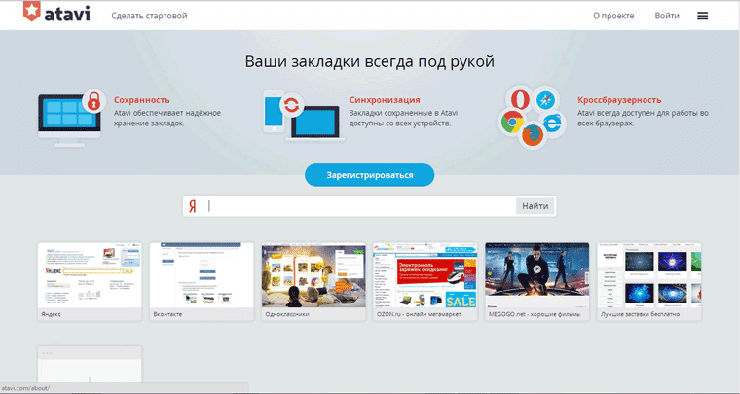
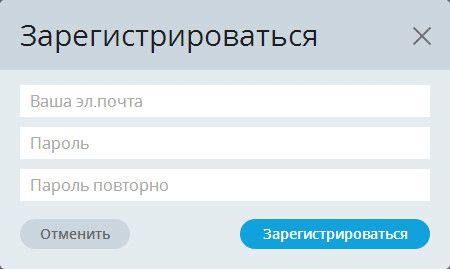
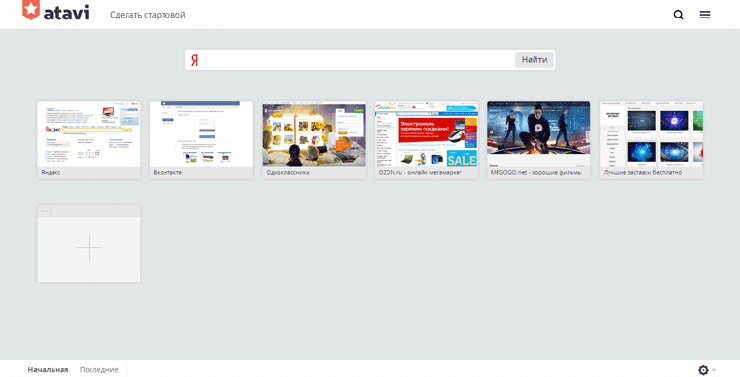
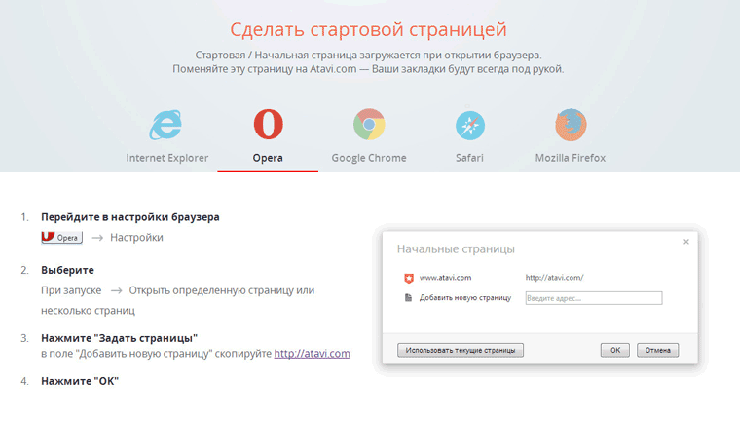
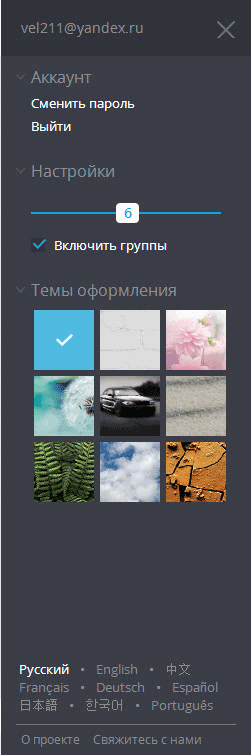
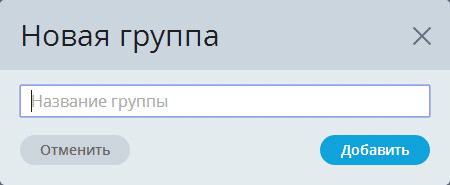
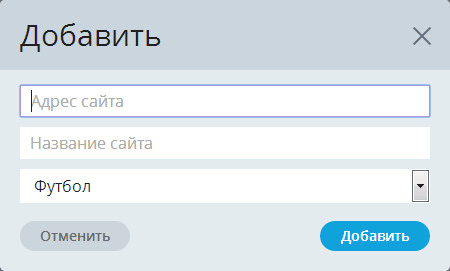
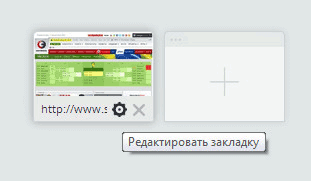
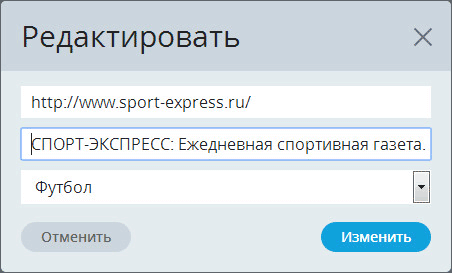
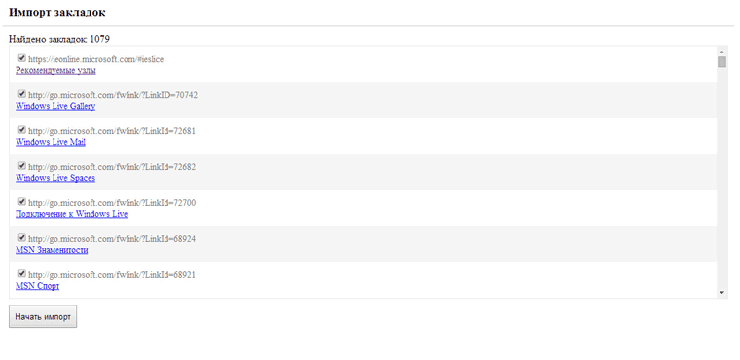
Хороший сервис. Ещё есть что то подобное top-page.ru
Однако мне кажется более удобным расширение для браузера «Визуальные закладки» от Яндекса. Удобнее тем, что в каждой новой вкладке сразу эта страница с окнами.
У Atavi и Top-page нужно одну вкладку держать постоянно открытой. Не всегда это удобно.
Ещё я не понял как тут размер окон менять. Если я настрою меньше количество окон, то их размер при этом не меняется.
Не понял про новую вкладку. В новом окне будет открываться та, страница, которая сделана в настройках браузера стартовой.
У Визуальных закладок Яндекса очень много недостатков. Вот основные: вы можете их потерять при отказе браузера или компьютера, ограниченное количество закладок, отношение производителя. Про последнее могу сказать, что мне пришлось писать две статьи, чтобы помочь людям вернуть старые визуальные закладки в свои браузеры. Яндекс к огромному количеству просьб пользователей, вернуть старые закладки вообще не прислушался.
А чем неудобна открытая вкладка? Наоборот, на нее можно быстро вернуться, в случае необходимости.
При уменьшении или увеличении количества миниатюр закладок в одном ряду, размер окон закладок изменяется. При совсем маленьком количестве закладок в ряд, уменьшение не происходит из-за эстетических соображений. Представьте сами, как бы выглядели эти огромные закладки на экране монитора.
Я не про новое окно писал, а про новую вкладку.
Даже если бы я сделал, чтоб в каждой новой вкладке открывалась эта страница с Atavi, то как быть с переходом из этих окон. Эта вкладка остается и создает дополнительную вкладку. Всё же размеры можно было бы сделать крупнее за счет уменьшения расстояния между окнами.
Тут как говорится, на вкус и цвет товарищей нет. Некоторым так удобно, другим по другому.
Однако эти закладки показались более удобными, нежели от Яндекса (слишком мало настроек и непонятная логика работы).
Мне почему-то визуальные закладки от Яндекса никогда не нравились.
В своё время устраивали, не попадалось альтернатив. А специально искать — как борьба с ветреными мельницами. А тут случайно попался даже полезный инструмент.
Полезный сервис, его можно использовать также как запасной вариант, если для закладок используется что-то другое.
Скажите, пожалуйста, можно ли ярлык этого сервиса установить на Панели задач, Рабочем столе или Адресной строке, как Top Page? И, если можно, как закладки из Яндекса перенести в Атави?
В Internet Explorer можно будет закрепить ярлык этого сервиса на Панели задач. В Chrome и Firefox можно будет закрепить вкладку в браузере.
Установите расширение в браузер и импортируйте закладки. Если закладки в Яндексе входят в состав конкретного расширения, то тогда возможно, их придется копировать вручную.
Здравствуйте. Скажите можно ли кроме стандартных тем, поставить свою? Если да, то как это сделать?
В данный момент — нет. Разработчики обещают добавить такую возможность в дальнейшем.
А разработчик этого Сервиса известен?
Разработчик тот же, что и у визуальных закладок TopPage.
Визуальные закладки — это вроде бы не плохо — сразу виден «эскиз» сайта, но если у меня этих закладок за сотню — неудобно просматривать их по эскизам, то-ли было в «закладках Яндекса» — все закладки в виде списка, как в почте, очень удобно. Или может в данном сервисе есть функция сохранения закладок в виде списка? А если нет, то может разработчики сделают для пользователя возможность выбирать себе интерфейс!
Там же есть группы. Можно сгруппировать закладки по группам и переключаться между ними. А какое отношение может иметь список закладок к визуальным закладкам? Визуального там ничего же нет.
Вы можете создать папку в на панели закладок, а потом добавлять туда свои закладки.
Вот я и говорю что сам сервис хороший — хранит закладки в облаке, а не на компе, и синхронизация, и т.д., но если закладок большое количество, (100-200), то не очень удобно искать нужную.
Вот у вас на почте — все письма в виде списка — и вы же не просите сделать их в виде визуальных картинок для каждого письма.
Тут кому как удобнее. У меня на компьютере более 100 визуальных закладок (другое дополнение). Мне так удобнее, по картинкам я сразу вижу, где какой сайт и быстро на него перехожу. А просто список для меня менее удобен. У меня есть в закладках еще сайтов 200. Они находятся в папках, но поиск сайта, в этом случае, по названиям, для меня менее удобен.
Наконец-то выбрал время заняться этим сервисом: регистрация, настройки, группы, и вот ложка дёгтя — при попытке установить расширение для Firefox — облом, в списке этого браузера расширения не нашлось. Или я не смог найти? Не подскажите решение этого вопроса?
Владимир, вот расширение Закладки Atavi для Firefox:
У меня сотни закладок в мозиле. Можно ли их все сразу перенести в сервис или надо по одной. Если можно, то как?
Для этого нужно использовать расширение для браузера.
Очень удобно! Реально просто и комфортно работать с Atavi! Все закладки на своем месте, плюс понравилась фишка формирования закладок по группам, мне для работы это очень полезно и удобно. Спасибо, пользуюсь!
Поскольку приходится работать в нескольких браузерах, решила воспользоваться для хранения закладок онлайн-сервисом. Спасибо за ваш труд. Вы так подробно расписали все тонкости пользования Атави, но у меня не получается импортировать закладки из браузера. При щелчке правой кнопкой по соответствующему значку в адресной строке меню выпадает, но опция «настройки» не активна… И что с этим делать?
А каким браузером вы пользуетесь?
Яндекс.Браузер.
Кстати, пробовала импортировать и из FireFox, и из Оперы — результат тот же… пришлось загрузить основные закладки ручками, а остальные уже по мере поступления))
Проверил, пункт «настройки» действительно не работает.
Ирина, это, наверное, или баг расширения, или какое-то несоответствие обновленным версиям браузера.
Можно написать об этом разработчикам расширения.
Отличные закладки, сам пользуюсь очень давно, не знаю почему, но расширение АТАВИ, есть в опере, мозилле гугле, а как они искали, не знаю. Лучше ставить расширение, удобней пользоваться. Вот с редактированием групп, как то проглядел, а то надо поменять название, не знал. Немного просветлело!
Такой вариант закладок не помешает иметь даже в качестве запасного, потому что всегда будет доступ к нужным сайтам.
Искал подобное — теперь забыл о проблемах с закладками. Дома 3 компа (работа такая) и в других местах ещё несколько, теперь мои закладки всегда со мной. Сослуживец мне объяснил, что это плохо — «А вдруг отключат интернет!», а я ему «но ведь тогда и закладки не к чему». Пользуюсь ATAVI очень давно и менять не собираюсь, хотя есть аналогичные сервисы (этот пока лучше).
Все правильно, это удобный доступ с любого компьютера.
Спасибо за подсказанный сервис закладок.
Интересно
Подскажите пожалуйста, на днях изменился язык Яндекс поисковика в расширении закладок Atavi. Сейчас такие вещи как: Поиск, Картинки, Видео, Карты и другое, всё идёт на английском. И это именно в закладках Атави, если пользуешься поисковиком Яндекса. А так, если пользуюсь Яндекс не через расширение, то всё нормально, всё на русском.
Попытался изменить в настройках, но там просто на всего отсутствует пункт смены языка. Подскажите что можно сделать, чтобы было обратно всё на русском языке.
Кликните по меню (три полоски) в правом верхнем углу окна закладок. В боковой колонке ниже тем оформления выберите русский язык.
У меня стоит русский язык там. Это не совсем то, что я имел в виду. Когда я открываю новую вкладку, на этой вкладке идут все мои закладки от Атави, над этими закладками идёт поисковая строка, в начале этой строки идёт буква — Я (русская), у меня же сейчас идёт — Y (английская).
В эту строку поиска что-либо пишу, нажимаю найти и мне как обычно выдаёт информацию со стандартным перечнем ссылок (как собственно всегда это и происходит). Но у меня все сервисы написаны на английском, а не на русском языке.
Откройте боковую колонку, в самом низу найдите «Свяжитесь с нами». Напишите в поддержку, может они помогут, если поддержка существует. У меня все работает, как положено.
Добрый день. В последнее время стал замечать, что Атави не видит уже сохраненные закладки. А вновь дублируются те же ссылки. Вы не знаете, в чем может быть причина?
Сейчас проверил, закладки добавляются нормально.